Мережеве оточення Windows 7 і Windows XP
Windows 7 відома всім операційна система. Це добре налагоджена система Windows Vista, трохи раніше з'явилася на світ. Vista отримала від розробників ряд поліпшень, їх успадкувала і нова Windows 7. Відмінності все ж є між операційними системами, і хочеться сказати, що в кращу сторону. Покращився та мережеве оточення. Тут ми розберемося, як змусити працювати мережа між Windows 7 і трохи «старої» Windows ХР. Так-так, саме ХР, тому що саме тут можуть виникнути труднощі.
Технічна сторона Для того, щоб змусити працювати мережеве оточення між Windows 7 і XP, можна купити роутер. Це самий простий спосіб. Але стандартний мережевий кабель обійдеться дешевше, до того ж він набагато краще підійде для передачі файлів з одного комп'ютера на інший. Тому в більшості ситуацій простіше налаштувати мережу між цими операційними системами самостійно. Приступаємо до справи Щоб мережеве оточення між Windows 7 і XP працювало, потрібно в першу чергу купити мережевий кабель (патч-корд, вита пара). Що стосується мережевої карти, багато з них здатні автонастраиваться, розпізнаючи прямий лінк. Кабель ж краще обжати кросовером. Якщо з кабелем все готово, і два комп'ютери з'єднані, то можна приступати до настроювання мережі безпосередньо на комп'ютері.
Налаштовуємо Windows XP
Мережа між розглянутими ОС слід налаштовувати саме з Windows XP. Починаючи цю процедуру, зайдіть в «Властивості», клікнувши правою кнопкою по малюнку з назвою «Мій комп'ютер». Тут заходимо на вкладку «Ім'я комп'ютера», де зазначено найменування робочої групи (Workgroup - за замовчуванням). При бажанні можна задати свою назву, натиснувши на кнопку «Змінити». Потім переходимо знову на робочий стіл і клікаєм правою кнопкою по «Мережного оточення», вибираємо «Властивості». У діалоговому вікні, яке відкриється, знаходимо «Інтернет-Протокол (TCP/IP)», а потім натискаємо «Властивості». У цьому вікні вам доведеться прописати IP-адресу, визначити маску підмережі. Якщо все готово, збережіть зміни, натиснувши «ОК». Далі потрібно вибрати папки, до яких буде надано доступ з Windows 7. Мережеве оточення буде вважати їх розшареними ресурсами. Тому вибираємо потрібну папку, заходимо в її Властивості», далі в «Загальний доступ і безпека», і тут задаємо потрібні налаштування рівня доступу. Налаштовуємо мережеве оточення в Windows 7 Заходимо за адресою: «Пуск», потім «Панель управління», потім «Система і безпека» - «Система». Тут можна побачити і змінити ім'я комп'ютера і домену. Назви робочих груп в комп'ютерах повинні бути однаковими, а імена комп'ютерів задавайте різні. Повертаємося до панелі управління і вибираємо зі списку «Мережа та Інтернет», а потім «Центр керування спільним доступом та мережами» - «Змінити параметри адаптера». Тут потрібно включити «Підключення по локальній мережі», клацнувши на ньому правою кнопкою миші та вибравши «Ввімкнути». Після цього перейдіть в «Інтернет Протокол версії 4 (TCP/IPv4)», а далі - в «Властивості». Тут повинен бути заданий IP-адреса, вказана маска підмережі. Збережіть результати. Продовжуємо налаштування Як вже говорилося, мережеве оточення в Windows 7 налаштовується не так просто. Повертаємося до «Центру керування спільним доступом та мережами» і натискаємо на посилання «Домашня група», потім заходимо в розділ «Що таке розташування в мережі?». У вікні вибираємо розташування мережі - «Домашня мережа». Після цього здасться вікно для завдання параметрів загального доступу, пропустіть його (зніміть всі галочки і натисніть «Далі»). Додатково налаштовувати пароль, тому натискаємо «Готово». Завершуємо налаштування Перейдіть до «Центр керування спільним доступом та мережами», а потім натисніть кнопку «Змінити додаткові параметри спільного доступу». Тут повинен бути поточний профіль - «Домашній або робочий». В ньому знаходимо розділ «Підключення до домашньої групи» (він останній), встановлюємо тут «Застосовувати облікові записи користувачів». Зберігаємо зміни і перезавантажуємо комп'ютер. Після перезавантаження, якщо все зроблено грамотно, мережне оточення між комп'ютерами має працювати правильно. Не забудьте тільки розшарити потрібні папки на ПК з Windows 7 тоді до них можна буде отримати доступ з інших пристроїв.
Технічна сторона Для того, щоб змусити працювати мережеве оточення між Windows 7 і XP, можна купити роутер. Це самий простий спосіб. Але стандартний мережевий кабель обійдеться дешевше, до того ж він набагато краще підійде для передачі файлів з одного комп'ютера на інший. Тому в більшості ситуацій простіше налаштувати мережу між цими операційними системами самостійно. Приступаємо до справи Щоб мережеве оточення між Windows 7 і XP працювало, потрібно в першу чергу купити мережевий кабель (патч-корд, вита пара). Що стосується мережевої карти, багато з них здатні автонастраиваться, розпізнаючи прямий лінк. Кабель ж краще обжати кросовером. Якщо з кабелем все готово, і два комп'ютери з'єднані, то можна приступати до настроювання мережі безпосередньо на комп'ютері.
Налаштовуємо Windows XP
Мережа між розглянутими ОС слід налаштовувати саме з Windows XP. Починаючи цю процедуру, зайдіть в «Властивості», клікнувши правою кнопкою по малюнку з назвою «Мій комп'ютер». Тут заходимо на вкладку «Ім'я комп'ютера», де зазначено найменування робочої групи (Workgroup - за замовчуванням). При бажанні можна задати свою назву, натиснувши на кнопку «Змінити». Потім переходимо знову на робочий стіл і клікаєм правою кнопкою по «Мережного оточення», вибираємо «Властивості». У діалоговому вікні, яке відкриється, знаходимо «Інтернет-Протокол (TCP/IP)», а потім натискаємо «Властивості». У цьому вікні вам доведеться прописати IP-адресу, визначити маску підмережі. Якщо все готово, збережіть зміни, натиснувши «ОК». Далі потрібно вибрати папки, до яких буде надано доступ з Windows 7. Мережеве оточення буде вважати їх розшареними ресурсами. Тому вибираємо потрібну папку, заходимо в її Властивості», далі в «Загальний доступ і безпека», і тут задаємо потрібні налаштування рівня доступу. Налаштовуємо мережеве оточення в Windows 7 Заходимо за адресою: «Пуск», потім «Панель управління», потім «Система і безпека» - «Система». Тут можна побачити і змінити ім'я комп'ютера і домену. Назви робочих груп в комп'ютерах повинні бути однаковими, а імена комп'ютерів задавайте різні. Повертаємося до панелі управління і вибираємо зі списку «Мережа та Інтернет», а потім «Центр керування спільним доступом та мережами» - «Змінити параметри адаптера». Тут потрібно включити «Підключення по локальній мережі», клацнувши на ньому правою кнопкою миші та вибравши «Ввімкнути». Після цього перейдіть в «Інтернет Протокол версії 4 (TCP/IPv4)», а далі - в «Властивості». Тут повинен бути заданий IP-адреса, вказана маска підмережі. Збережіть результати. Продовжуємо налаштування Як вже говорилося, мережеве оточення в Windows 7 налаштовується не так просто. Повертаємося до «Центру керування спільним доступом та мережами» і натискаємо на посилання «Домашня група», потім заходимо в розділ «Що таке розташування в мережі?». У вікні вибираємо розташування мережі - «Домашня мережа». Після цього здасться вікно для завдання параметрів загального доступу, пропустіть його (зніміть всі галочки і натисніть «Далі»). Додатково налаштовувати пароль, тому натискаємо «Готово». Завершуємо налаштування Перейдіть до «Центр керування спільним доступом та мережами», а потім натисніть кнопку «Змінити додаткові параметри спільного доступу». Тут повинен бути поточний профіль - «Домашній або робочий». В ньому знаходимо розділ «Підключення до домашньої групи» (він останній), встановлюємо тут «Застосовувати облікові записи користувачів». Зберігаємо зміни і перезавантажуємо комп'ютер. Після перезавантаження, якщо все зроблено грамотно, мережне оточення між комп'ютерами має працювати правильно. Не забудьте тільки розшарити потрібні папки на ПК з Windows 7 тоді до них можна буде отримати доступ з інших пристроїв.
Схожі добрі поради по темі

Так ось що робить ця кнопка на клавіатурі! Знати б раніше ...
Мало хто знає, для чого на клавіатурі потрібна гаряча клавіша Win . А адже її використання значно може спростити повсякденну роботу на комп'ютері. У
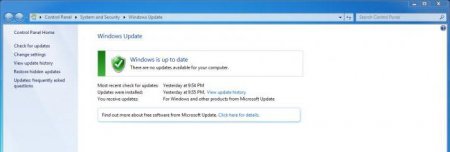
Що за оновлення KB3035583? Як видалити повідомлення "Windows 10"?
Оновлення Windows - це те, що найбільше турбує користувачів. Адже деякі файли здатні нашкодити операційній системі. Що за оновлення таке KB3035583?

Як дізнатися версію Windows, встановлену на комп'ютері?
Програми можуть працювати тільки з певними операційними системами. Як визначити версію на комп'ютері?

Як перевстановити Windows на ноутбуці - покрокова інструкція
Для багатьох користувачів переустановити Віндовс на ноутбуці є проблемою. Скористайтеся рекомендаціями, наведеними в цій статті, і ви ніколи не

Як почистити кеш в Мозілі (Mozilla Firefox)
Люди шукають в інтернеті інформацію, скачують її собі на комп'ютери, що працюють з мультимедіа. З часом у браузері поступово накопичується кеш, який

Переустановка Windows XP і налаштування відповідного
Як повинна відбуватися переустановка Windows XP, як слід оновлювати драйвери і інше програмне забезпечення після її завершення.



